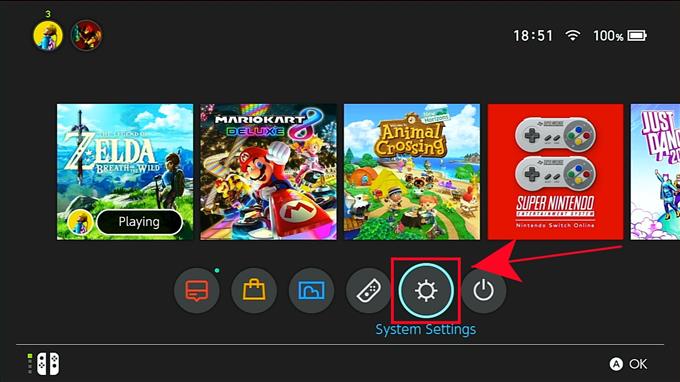Jeśli jesteś poważnym graczem Nintendo Switch, który przez większość czasu gra w gry online, powinieneś rozważyć skonfigurowanie połączenia przewodowego. Podczas gdy Wi-Fi Nintendo Switch jest ogólnie w porządku, sama technologia Wi-Fi jest mniej niezawodna niż konfiguracja przewodowa.
Jeśli zastanawiasz się, jak podłączyć Nintendo Switch kablem do routera, ten post powinien pomóc. Dowiedz się, co musisz przygotować i zrobić poniżej.
Przełącznik Nintendo jest przenośny, więc po co używać połączenia przewodowego?
Jednym z powodów, dla których Nintendo Switch zaskoczył świat, są nie tylko gry, ale także fakt, że jest elastyczny. W przeciwieństwie do tradycyjnych konsol PlayStation lub Xbox, Twój Nintendo Switch można nosić wszędzie, aby umożliwić niemal nieprzerwaną grę. Oczywiście po powrocie do domu wystarczy po prostu zadokować i kontynuować grę.
W rzeczywistości przenośność Nintendo Switch jest głównym punktem sprzedaży, ale wielu użytkowników Nintendo Switch zapomina, że może również działać w połączeniu przewodowym, tak jak PS4 lub Xbox One..
Jeśli potrzebujesz trochę odświeżenia, jak podłączyć Nintendo Switch do routera przewodowo, ten krótki przewodnik powinien pomóc.
Zanim jednak podasz instrukcje, jak to zrobić, omówmy szybko, dlaczego chcesz mieć połączenie przewodowe przez konfigurację Wi-Fi.
Wi-Fi jest mniej niezawodne.
Jedną ze słabości korzystania z Wi-Fi są zakłócenia sygnału. Na sygnały Wi-Fi może wpływać wiele czynników, więc istnieje kilka potencjalnych rzeczy, które mogą zrujnować Twoje wrażenia z gry online. Zawodne połączenia Wi-Fi mogą powodować opóźnienia lub przerwy w grze, aw niektórych krajach zakup routera bezprzewodowego jest jeszcze droższy. Te czynniki można całkowicie wyeliminować, jeśli używasz połączenia kablowego LAN.
Połączenie kablowe LAN jest szybsze.
Jeśli regularnie grasz w gry online na konsoli Nintendo Switch, najlepiej jest korzystać z tradycyjnego połączenia przewodowego. Oprócz niezawodności połączenia przewodowe mogą być również szybsze niż połączenie Wi-Fi, zwłaszcza jeśli do Twojej sieci Wi-Fi jest podłączonych kilka urządzeń. Pobieranie też jest szybsze.
Połączenie przewodowe jest łatwiejsze do skonfigurowania.
Chociaż połączenie przewodowe ogranicza mobilność, nie zapominaj, że jego konfiguracja jest prosta i łatwa. Wszystko, co musisz zrobić, to zabezpieczyć odpowiedni kabel (kabel Ethernet) i podłączyć jeden koniec do routera, a drugi do stacji dokującej Nintendo Switch.
Rzeczy, które musisz przygotować
Są dwie ważne rzeczy, których potrzebujesz, aby używać połączenia przewodowego na swoim Nintendo Switch:
- adapter LAN i
- kabel Ethernet.
Możesz odwiedzić lokalny sklep elektroniczny, aby uzyskać adapter LAN i kabel.
Jak podłączyć kabel LAN, aby korzystać z połączenia przewodowego na Nintendo Switch
Po zapoznaniu się z pozytywnymi aspektami korzystania z połączenia przewodowego nadszedł czas na skonfigurowanie konsoli Nintendo Switch.
Najpierw upewnij się, że masz działający kabel Ethernet, który jest wystarczająco długi, aby podłączyć Switch do routera. Jeśli router znajduje się w innym pomieszczeniu, po prostu weź dłuższy kabel Ethernet. Następnie przygotuj się do podłączenia adaptera LAN do stacji dokującej Nintendo Switch.
Wykonaj poniższe czynności, aby skonfigurować połączenie przewodowe na konsoli Nintendo Switch:
- Otwórz tylny panel stacji dokującej Nintendo Switch i podłącz adapter LAN do portu USB.

- Weź kabel Ethernet i podłącz jeden koniec do adaptera LAN.

- Następnie podłącz drugi koniec kabla do routera lub bramy.

- Na konsoli Nintendo Switch przejdź do ekranu głównego i wybierz Ustawienia systemowe.

- Wybierz Internet.

- Wybierz Ustawienia internetowe.

- Poczekaj chwilę i wybierz Połączenie przewodowe gdy będzie dostępny.

- Wybierz Połącz się z Internetem przez połączenie przewodowe.

- Poczekaj, aż system zakończy testowanie połączenia internetowego.

- Trafienie dobrze po zakończeniu testu.
Odwiedź nasz kanał Androidhow na Youtube, aby uzyskać więcej filmów o rozwiązywaniu problemów.